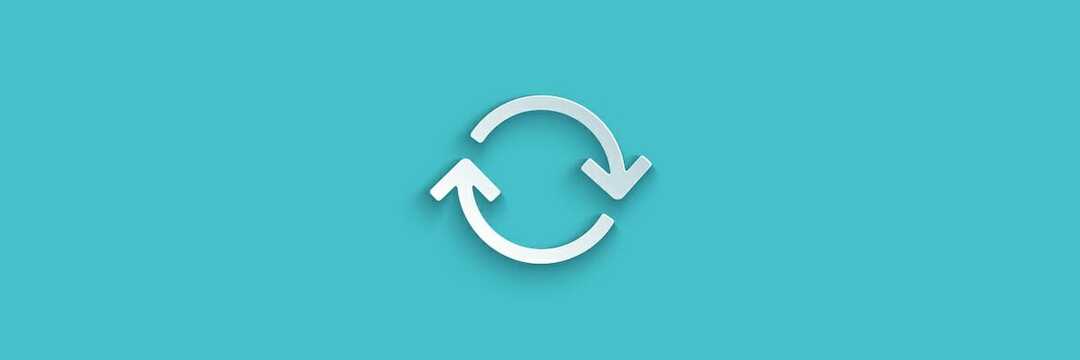- რაც შეეხება ხმის დრაივერებს, ASUS Realtek HD აუდიო დრაივერი ყველაზე გავრცელებული არჩევანია, ამიტომ ჩვენ დღეს გაჩვენებთ, როგორ ჩამოტვირთოთ და დააინსტალიროთ იგი.
- ჩამოსატვირთად, თქვენ უბრალოდ უნდა წაშალოთ თქვენი მიმდინარე აუდიო დრაივერი და შემდეგ გადახვიდეთ Realtek-ის ოფიციალურ ვებსაიტზე.
- როგორც კი დაასრულებთ აუდიო დრაივერის დეინსტალაციას, მოგიწევთ კომპიუტერის გადატვირთვა.
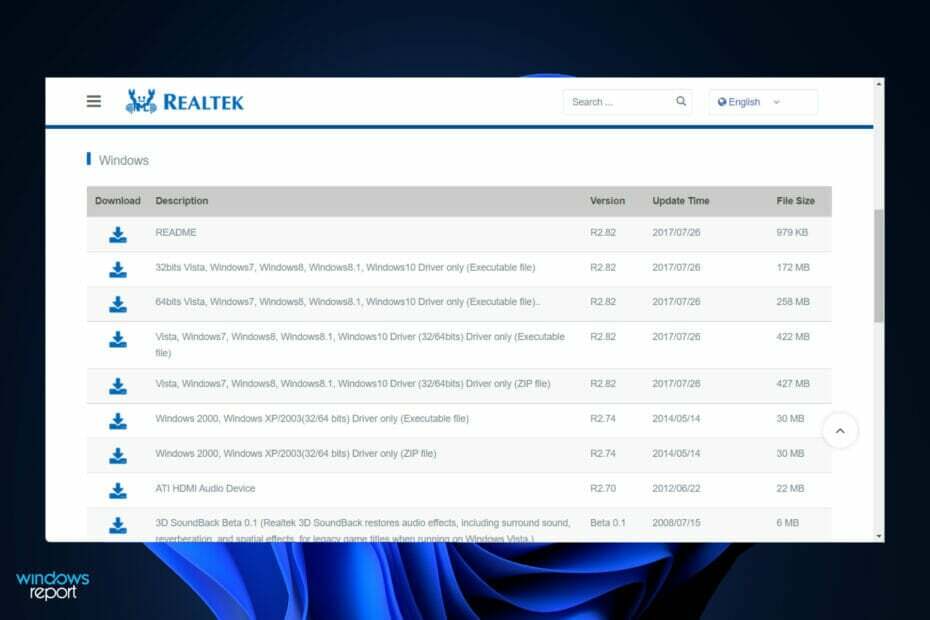
Xდააინსტალირეთ ჩამოტვირთვის ფაილზე დაწკაპუნებით
ეს პროგრამული უზრუნველყოფა გამოასწორებს კომპიუტერის გავრცელებულ შეცდომებს, დაგიცავს ფაილის დაკარგვისგან, მავნე პროგრამებისგან, ტექნიკის უკმარისობისგან და ოპტიმიზებს თქვენს კომპიუტერს მაქსიმალური მუშაობისთვის. მოაგვარეთ კომპიუტერის პრობლემები და წაშალეთ ვირუსები ახლა 3 მარტივი ნაბიჯით:
- ჩამოტვირთეთ Restoro PC Repair Tool რომელიც მოყვება დაპატენტებულ ტექნოლოგიებს (ხელმისაწვდომია პატენტი აქ).
- დააწკაპუნეთ სკანირების დაწყება იპოვონ Windows-ის პრობლემები, რამაც შეიძლება გამოიწვიოს კომპიუტერის პრობლემები.
- დააწკაპუნეთ შეკეთება ყველა პრობლემების გადასაჭრელად, რომლებიც გავლენას ახდენს თქვენი კომპიუტერის უსაფრთხოებასა და მუშაობაზე
- Restoro ჩამოტვირთულია 0 მკითხველი ამ თვეში.
თქვენს კომპიუტერში აუდიო პარამეტრების შესაცვლელად და შესაცვლელად, ASUS Realtek HD Audio Manager არის ერთ-ერთი ყველაზე პოპულარული პროგრამული უზრუნველყოფა, რომლის გამოყენებაც შეგიძლიათ.
აპლიკაციის გამოყენებით, შეგიძლიათ დააკონფიგურიროთ მრავალ სტრიმინგის დაკვრა, რაც საშუალებას გაძლევთ ერთდროულად გადაიტანოთ მრავალი აუდიო სხვადასხვა გამომავალ მოწყობილობაზე. Realtek HD Audio Manager არის ძლიერი ინსტრუმენტი, რომელიც შეგიძლიათ დააინსტალიროთ თქვენს Windows PC-ზე.
პროგრამა მოიცავს სხვადასხვა ფუნქციებს, როგორიცაა მიქსერი, ექვალაიზერი, ექოს გაუქმება, ხმაური ჩახშობა და რამდენიმე წინასწარ განსაზღვრული ხმის პროფილი, რომელთა გამოყენება შესაძლებელია თქვენი აუდიოს გასაუმჯობესებლად კომპიუტერი.
სწორედ ამიტომ დღეს ჩვენ გაჩვენებთ, თუ როგორ შეგიძლიათ ჩამოტვირთოთ და დააინსტალიროთ იგი თქვენს Windows 11-ზე კომპიუტერი და გარდაქმნით აუდიოფილად მას შემდეგ, რაც ჩვენ დეტალურად დავინახავთ, რა შეუძლია მენეჯერს კეთება. მიჰყევით!
რას აკეთებს ASUS Realtek HD აუდიო მენეჯერი?
რაც შეეხება Windows სისტემების ხმის დრაივერებს, Realtek High Definition Audio Driver ყველაზე გავრცელებული არჩევანია.
ის საშუალებას გაძლევთ აკონტროლოთ გარს ხმა, Dolby და DTS ხმის სისტემები თქვენს კომპიუტერში. იმის გამო, რომ თქვენ გჭირდებათ ეს დრაივერი იმისათვის, რომ თქვენი აუდიო მოწყობილობა კომპიუტერზე იმუშაოს, მისი ამოღებამ შეიძლება გამოიწვიოს აუდიოს სერიოზული პრობლემები.
აპლიკაციის ჩამოტვირთვა საშუალებას მოგცემთ კიდევ უფრო დააკონფიგურიროთ თქვენი აუდიო გამოცდილება, მაგრამ არ არის საჭირო მხოლოდ ახალ დინამიკებთან დაკავშირება ან თქვენი კომპიუტერის სისტემის მიერ მოწოდებული ხმების გამოყენება.

Realtek HD აუდიო მენეჯერი ემსახურება თქვენს კომპიუტერში აუდიო გადამყვანების მართვის პანელს. ის ავტომატურად ამოიცნობს და საშუალებას მოგცემთ დააკონფიგურიროთ ახალი მიკროფონები, დინამიკები, ყურსასმენები და სხვა მოწყობილობები, როდესაც ისინი დაემატება თქვენს კომპიუტერს თავად მენეჯერის მეშვეობით.
უმეტეს შემთხვევაში, პროგრამული უზრუნველყოფა დაინსტალირებულია Realtek HD აუდიო დრაივერის გვერდით Windows 11-ის გამოყენებისას. ჩვეულებრივ, დრაივერი ავტომატურად ინსტალირებულია ოპერაციული სისტემის მიერ, ხოლო აუდიო მენეჯერი შეგიძლიათ ნახოთ საკონტროლო პანელში.
თუმცა, თუ თქვენ ვერ იპოვით მას, შეგიძლიათ უბრალოდ მიჰყევით ქვემოთ მოცემულ ინსტრუქციებს, რომ დაუყოვნებლივ ჩამოტვირთოთ და დააინსტალიროთ იგი თქვენს კომპიუტერში.
ბევრ მომხმარებელს კითხულობს, საჭიროა თუ არა მენეჯერის დაყენება, როდესაც მათ არ აქვთ აუდიო პრობლემები. პასუხი არის არა, დრაივერი არ არის საჭირო თქვენი კომპიუტერის აუდიო სისტემის სწორად მუშაობისთვის.
მეორეს მხრივ, უნდა განაგრძო მისი გამოყენება? Დიახ, თქვენ უნდა. ის მყისიერად ამოიცნობს თქვენს კომპიუტერთან დაკავშირებულ ნებისმიერ ახალ მოწყობილობას, როგორიცაა დინამიკები, ყურსასმენები და მიკროფონები და საშუალებას გაძლევთ დააკონფიგურიროთ ისინი კავშირის დროს.
როგორ შემიძლია ჩამოტვირთოთ ASUS Realtek HD აუდიო მენეჯერი Windows 11-ში?
ჩამოტვირთეთ Realtek-ის ვებსაიტიდან
- დააწკაპუნეთ მარჯვენა ღილაკით დაწყება ხატულა შემდეგ დააწკაპუნეთ Მოწყობილობის მენეჯერი გასახსნელად.

- ახლა გააფართოვეთ ხმის, ვიდეო და თამაშის კონტროლერები განყოფილებას და დააწკაპუნეთ მასზე მარჯვენა ღილაკით Realtek მაღალი გარჩევადობის აუდიო, და შემდეგ დააწკაპუნეთ მოწყობილობის დეინსტალაცია.თქვენ მოგეთხოვებათ დეინსტალაციის დადასტურება. აი, შეამოწმეთ წაშალეთ ამ მოწყობილობის დრაივერის პროგრამული უზრუნველყოფა მონიშნეთ ყუთი და გააგრძელეთ.

- გადატვირთეთ კომპიუტერი დრაივერის დეინსტალაციის შემდეგ.
- აუდიო დრაივერის დეინსტალაციის შემდეგ, თქვენ უნდა ჩამოტვირთოთ Realtek HD Audio Manager თქვენს კომპიუტერში. Შენ შეგიძლია ჩამოტვირთეთ Realtek-ის ოფიციალური საიტიდან. დარწმუნდით, რომ აირჩიეთ Windows-ის სწორი ვერსია.

- ორჯერ დააწკაპუნეთ დაყენების ფაილზე და დააინსტალირეთ ისე, როგორც სხვა პროგრამების დაყენება თქვენს კომპიუტერში. მიჰყევით ეკრანზე მითითებებს Realtek HD აუდიო მენეჯერის დასაყენებლად.
- და ეს არის ის! მას შემდეგ რაც დაასრულებთ ინსტალაციის პროცესს, შეგიძლიათ მასზე წვდომა აკრეფით Realtek HD აუდიო მენეჯერი საძიებო ზოლში, რომელიც შეგიძლიათ გახსნათ დაჭერით Windows + ს.

მიუხედავად იმისა, რომ Windows ჩვეულებრივ პასუხისმგებელია დრაივერის განახლებებზე, თქვენ შეგიძლიათ ხელით შეამოწმოთ განახლებები, თუ პრობლემა შეგექმნათ. მოძველებული დრაივერების ავტომატური სკანირებისთვის, ჩვენ მკაცრად გირჩევთ სპეციალურ ინსტრუმენტს, როგორიცაა DriverFix.
რატომ არ მუშაობს ჩემი აუდიო გამომავალი?
უპირველეს ყოვლისა, თქვენ უნდა იზრუნოთ ყველაზე აშკარა პრობლემაზე. თუ თქვენი კომპიუტერიდან ხმა არ ისმის, გადაამოწმეთ, რომ დარწმუნდეთ, რომ აუდიო არ გააჩუმეთ.
ძირითადი ხმა არ უნდა იყოს დადუმებული ან დაყენებული ზედმეტად დაბალ დონეზე, ამიტომ მოძებნეთ მოცულობა ხატულა თქვენი კომპიუტერის ქვედა მარჯვენა კუთხეში და დაადასტურეთ, რომ ის იქ არ არის.
ხმის მიმდინარე დონის შესამოწმებლად ყველა აპისთვის, რომელიც ახლა უკრავს აუდიოს, დააწკაპუნეთ იმავე ხატულაზე მარჯვენა ღილაკით და აირჩიეთ გახსენით მოცულობის მიქსერი კონტექსტური მენიუდან. საჭიროებისამებრ გაზარდეთ მათი მოცულობა, დარწმუნდით, რომ ისინი შემთხვევით არ დადუმდებიან.

ფრთხილად შეამოწმეთ ნებისმიერი გაშვებული აპლიკაციის, თამაშების, ვიდეო ფლეერების ან სხვა მსგავსი პროგრამების ხმა. როდესაც უკრავთ დადუმებულ YouTube ვიდეოს, მაშინაც კი, თუ თქვენ გაქვთ ძირითადი და ბრაუზერის ხმის პარამეტრები ჩართული, ხმა არ იქნება.
დახურეთ აუდიო მძიმე აპლიკაციები, რომლებსაც ახლა არ იყენებთ, როგორც დაკავშირებულ პუნქტს. ზოგიერთ აპს აქვს თქვენი აუდიო მოწყობილობის კონტროლის აღების შესაძლებლობა, რაც ნიშნავს, რომ სხვა მოწყობილობებისგან ვერაფერს გაიგებთ.
მაგალითად, Bluetooth ყურსასმენების ტარებისას, Discord-ის ზარში მონაწილეობამ შეიძლება დაგიბლოკოს თქვენი მოწყობილობის სხვა აპებიდან აუდიოს მოსმენა. ასევე კარგი იდეაა ამ ეტაპზე გადატვირთოთ თქვენი კომპიუტერი პროცესის გაგრძელებამდე.
შესაძლებელია, რომ თქვენი ხმის პრობლემა მხოლოდ დროებითია და ეს გამოწვეულია მომავალი განახლებით, რომელმაც დაბლოკა აუდიო გამომავალი.
თქვენი აუდიო პრობლემების მეტი გადაწყვეტის სანახავად შეამოწმეთ ჩვენი სტატია, თუ როგორ უნდა მოაგვაროთ Realtek HD აუდიო დრაივერის პრობლემები Windows 11-ზე.
გარდა ამისა, ჩვენ მივიღეთ თქვენთვის კიდევ ერთი სახელმძღვანელო წაიკითხეთ, როდესაც Windows 11-ში ხმა არ გაქვთ და, როგორც ჩანს, ვერ პოულობს ამის მიზეზს.
გარდა ამისა, თქვენ აუცილებლად მოგინდებათ შეიტყვეთ როგორ დააინსტალიროთ აუდიო დრაივერი იმ შემთხვევაში, თუ თქვენ გჭირდებათ ახალი ინსტალაციის გაკეთება.
იყო ეს სახელმძღვანელო თქვენთვის გამოსადეგი? შეგვატყობინეთ ქვემოთ მოცემულ კომენტარების განყოფილებაში, თუ როგორ შეგვიძლია გავაუმჯობესოთ.
![თქვენ ახლახან ჩართეთ აპარატი აუდიო ბუდეში [სწრაფი სახელმძღვანელო]](/f/85b3c2083ab368c009c14fff700f8203.jpg?width=300&height=460)